Les images fixes des vidéos peuvent être réutilisées pour créer des images de couverture captivantes, des mèmes amusants et des publications attrayantes pour les réseaux sociaux. Les captures d'écran, cependant, peuvent réduire la qualité de l'image d'origine et il peut être difficile de supprimer les obstacles visuels d'une capture d'écran vidéo. La meilleure façon de prendre une image fixe à partir d'une vidéo est d'enregistrer l'image en tant que fichier image séparé.
Dans cet article, je vais vous montrer comment prendre une photo à partir d'une vidéo et l'enregistrer en tant qu'image JPEG sur votre appareil.
Je vais utiliser un éditeur vidéo en ligne gratuit appelé Kapwing pour capturer ma capture d'écran. Kapwing est compatible avec les appareils mobiles, les tablettes et les ordinateurs, et vous offre la fonctionnalité d'édition d'un logiciel puissant.
Pour capturer une photo à partir d'une vidéo, suivez ces quatre étapes :
- Télécharger votre vidéo à Kapwing.
- Prendre une image de votre vidéo.
- Exporter et téléchargez.
Étape 1 :Téléchargez votre vidéo sur Kapwing.
Rendez-vous sur Kapwing dans votre navigateur pour télécharger votre vidéo. Vous pouvez soit cliquer sur "Commencer ," "Télécharger un fichier, ” ou collez simplement le lien URL vers la vidéo dont vous voulez un instantané. Si vous souhaitez prendre un instantané d'une vidéo que vous avez trouvée en ligne, il vous suffit de copier le lien. Comme vous pouvez le voir ci-dessous, j'ai copié un lien vers une vidéo sur notre chaîne YouTube à utiliser comme exemple pour cet article.
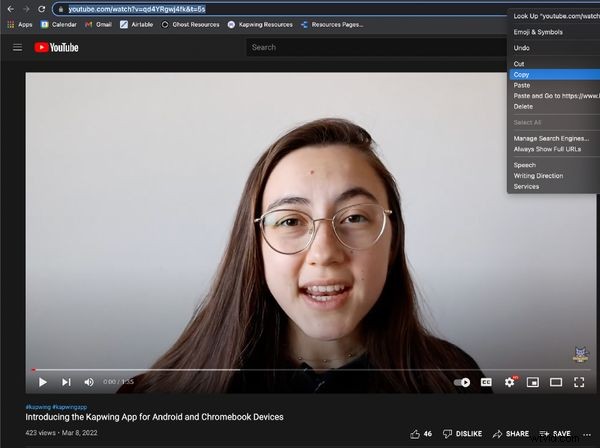
Une fois que vous avez téléchargé votre vidéo, vous serez automatiquement redirigé vers le studio de montage vidéo de Kapwing.
Étape 2 :Prenez une photo de votre vidéo.
Capturer une photo à partir d'une vidéo est assez simple dans Kapwing. En fait, il existe deux manières d'extraire une image d'une vidéo :
Option 1 :Utiliser l'outil de conversion vidéo de Kapwing.
L'utilisation de l'outil de conversion vidéo de Kapwing dans l'éditeur vidéo vous permet de créer un fichier GIF, MP4, MP3 ou JPEG à partir de n'importe quelle source vidéo. Aujourd'hui, nous nous concentrons uniquement sur la création d'un JPEG.
Pour commencer à capturer une image de votre vidéo, cliquez sur "Exporter le projet " et vos paramètres d'exportation s'ouvriront. Là, vous voudrez sélectionner votre format comme "JPEG" et sélectionner le cadre d'image que vous voulez. Déplacez le curseur de gauche à droite jusqu'à ce que vous ayez atteint le cadre que vous souhaitez capturer. L'aperçu montrera le cadre que vous avez sélectionné.
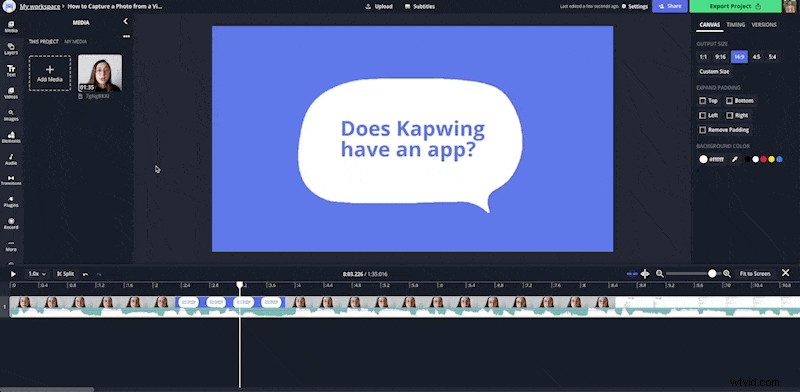
*Remarque : Si vous utilisez une vidéo plus longue, vous pouvez la découper avec Kapwing pour faciliter la recherche du cadre. Dans la chronologie, faites glisser les extrémités du calque pour raccourcir votre vidéo et vous pouvez utiliser l'outil de fractionnement pour supprimer les sections indésirables. Lorsque vous avez terminé, vous êtes prêt à utiliser votre vidéo découpée pour choisir rapidement votre instantané.
Option 2 :Créez une image figée à partir de votre vidéo.
Une autre façon de prendre une photo à partir d'une vidéo consiste à créer un arrêt sur image. Pour ce faire, placez le curseur de la chronologie à l'endroit où vous voulez une image dans la chronologie et cliquez sur "Timing " dans la barre de navigation de droite. Ensuite, cliquez sur "Figer l'image, " et il y aura automatiquement un calque d'image dans votre chronologie.
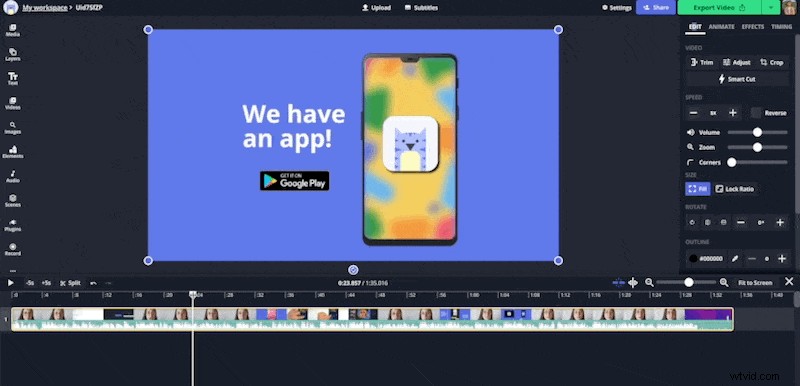
Après avoir créé un arrêt sur image, supprimez les calques vidéo de votre timeline et exportez votre projet !
Étape 4 :Exporter et télécharger.
Une fois que vous avez choisi le cadre d'image parfait de votre vidéo, vous êtes prêt à traiter votre fichier JPEG. Cliquez sur "Exporter le projet ” dans le coin supérieur droit de votre éditeur. Kapwing fonctionnera automatiquement sa magie et votre instantané sera prêt à être téléchargé après quelques secondes.
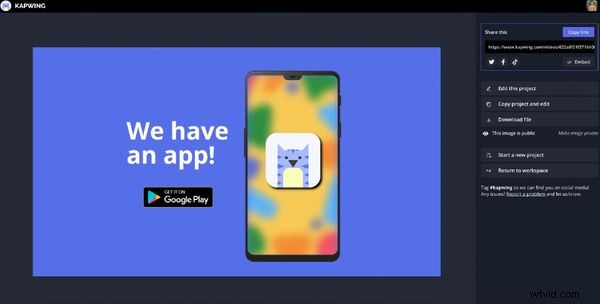
Une fois que Kapwing a terminé le traitement, vous pouvez choisir de télécharger votre fichier, de le partager directement sur Twitter, Facebook ou TikTok, ou de copier votre propre lien vidéo pour le partager d'une autre manière.
Si vous n'êtes pas connecté à un compte Kapwing,connectez-vous ou inscrivez-vous en utilisant votre compte Google ou Facebook - une fois que vous vous êtes connecté à un compte Kapwing, le filigrane dans le coin inférieur droit sera supprimé de votre image finale.

Pour un like supplémentaire et un suivi, n'oubliez pas de nous taguer @KapwingApp chaque fois que vous partagez votre contenu sur les réseaux sociaux. Nous aimons voir ce qui passionne nos créateurs et nous vous donnerons un autre like et suivrons ! Si vous aimez cet article, abonnez-vous à la bibliothèque Kapwing Resources - nous écrivons constamment de nouveaux tutoriels et fonctionnalités pour vous aider à tirer le meilleur parti de Kapwing.
Articles connexes :
- Comment convertir une vidéo en images
- Comment ajouter des images à une vidéo
- Ajouter un arrêt sur image à votre vidéo gratuitement en ligne
